Win10 は Tsinghua ソースを使用して pytorch-GPU バージョンをすばやくインストールします (推奨)
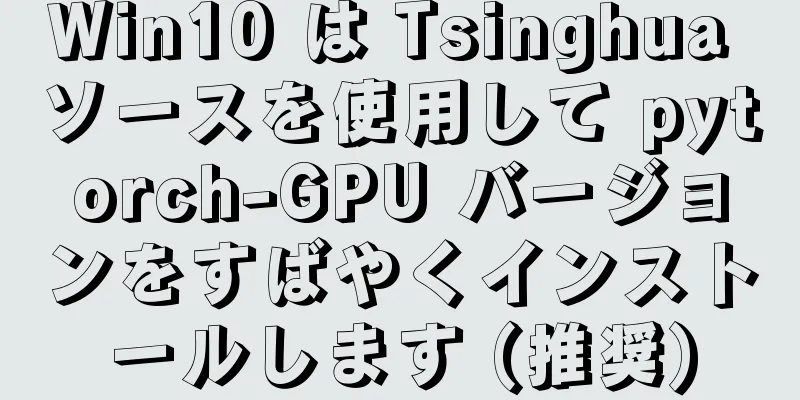
|
Cudaがインストールされているかどうかを確認してください アナコンダプロンプトに入力
上記の表示はインストールが完了したことを示します。 清華公園のダウンロード環境を構成する アナコンダプロンプトにも入力してください conda config --チャネルを追加 https://mirrors.tuna.tsinghua.edu.cn/anaconda/cloud/msys2/ conda config --チャネルを追加 https://mirrors.tuna.tsinghua.edu.cn/anaconda/cloud/conda-forge/ conda config --チャンネルを追加 https://mirrors.tuna.tsinghua.edu.cn/anaconda/pkgs/free/ conda config --add チャネル https://mirrors.tuna.tsinghua.edu.cn/anaconda/pkgs/main/ conda config --チャンネルを追加 https://mirrors.tuna.tsinghua.edu.cn/anaconda/cloud/peterjc123/ conda config --add チャネル https://mirrors.tuna.tsinghua.edu.cn/anaconda/cloud/pytorch/ conda config --set show_channel_urls yes 次に、C:\Users\Administrator ディレクトリ内の .condarc ファイルを削除し、ファイルを開いて defaults 行を削除します。次の図に示すように:
クリックしてpytorchの公式サイトにアクセスしてください 公式ウェブサイトリンク: https://pytorch.org/get-started/locally/。 次のように、独自のバージョンを選択します。
conda インストール pytorch torchvision cudatoolkit=10.1 -c pytorch このコード行の意味は、pytorch をインストールすると torchvision もインストールされるため、後で torchvision をインストールする必要はありません。 cudatoolkit=10.1 は cuda バージョン 10.1 を意味します。 -c は公式ウェブサイトからダウンロードすることを意味します。 -cpu がない場合、GPU バージョンを示します。 pytorchのcudaバージョンを独自に設定する、cudaバージョンが低すぎる場合はどうすればよいか 上で述べたように、cudatoolkit=10.1 を自分の cuda バージョンに変更するだけです。私の場合は cuda 9.0 です。
conda インストール pytorch torchvision cudatoolkit=9.0 pytorch インストールするだけです。 指定されたバージョンのtorchvisionをインストールする コードを確認する際、作成者が特定のバージョンの torch または torchvision を要求する場合があります。これは、公式 Web サイトからファイルの以前のバージョンをダウンロードすることによってのみ実行できます。
以前のPyTorchバージョンをクリック
探しているバージョンに対応するファイルは上記にあります。ダウンロードして PyTorchがインストールされていることを確認する
それでおしまい! パイソン 輸入トーチ 出口() インストール成功おめでとうございます。 要約する 上記は、Tsinghua ソースを使用して Windows 10 に pytorch-GPU バージョンをすばやくインストールするためのエディターの紹介です。皆様のお役に立てれば幸いです。ご質問がある場合は、メッセージを残してください。エディターがすぐに返信します。また、123WORDPRESS.COM ウェブサイトをサポートしてくださっている皆様にも感謝申し上げます。 以下もご興味があるかもしれません:
|
<<: MySQL データベース インデックスが B+ ツリーの使用を選択するのはなぜですか?
推薦する
CSSで半透明の背景色を実現する2つの方法について簡単に説明します。
ページをレイアウトする際、ユーザーに異なる視覚効果を与えるために、div の背景色を半透明の状態に設...
Weibo の一括フォロー解除機能を実装する JavaScript コード
Weibo ユーザーのフォローを一括で解除するクールな JavaScript コードWeibo には...
Web面接におけるJS事前解析と変数プロモーションの違い
目次事前分析とは何ですか?変数と関数の準備の違いvar 変数の繰り返し宣言変数と関数の昇格の優先順位...
Linux deb パッケージの解凍、変更、その他の操作方法のコード例
さまざまな理由により、debパッケージ内のさまざまなファイルの内容を直接変更する必要がある場合があり...
docker compose の記述ルールについての簡単な説明
この記事ではクラスタの展開に関連する内容は紹介しませんバージョン制約Docker エンジン >...
jsを使用してサーバーに写真をアップロードする
この記事の例では、参考のために画像をサーバーにアップロードするためのjsの具体的なコードを共有してい...
webpackを使用してTypeScriptコードをパッケージ化およびコンパイルする方法を教えます
TypeScript バンドルwebpack 統合通常、実際の開発では、ビルド ツールを使用してコー...
純粋な CSS3 でモバイルの拡大と縮小の効果を実装するためのサンプル コード
この記事では、純粋な CSS3 を使用してモバイル端末での展開と折りたたみの効果を実装するサンプルコ...
タブバーのいくつかの実装方法(推奨)
タブ: カテゴリ + 説明タグバー: カテゴリ => ユーザーに現在地と目的地を知らせる1. ...
非常に実用的なTomcat起動スクリプトの実装方法
序文セキュリティ上の理由から、会社が Linux サーバーへのすべてのログインにセキュリティ制限を課...
BootStrap グリッド間に隙間を残す解決策
目次[例を見る]: 【本来の効果は以下の通り】理由は次のとおりです。 【解決】:要約するBootSt...
Dockerコアとインストールの具体的な使い方
1. Docker とは何ですか? (1)DockerはLinuxコンテナ内でアプリケーションを実行...
MySQLクライアントとサーバーのプロトコルの解釈
目次MySQL クライアント/サーバー プロトコルMySQL サーバーから高いパフォーマンスを得る必...
MySql で SQL 実行プランをクエリするために explain を使用する方法
explain コマンドは、クエリ オプティマイザーがクエリの実行を決定した方法を確認する主な方法で...
DockerにRocketMQをインストールするための実装手順
目次1. 画像を取得する2. ブローカーサーバーを作成する3. ブローカーを作成する4. Rocke...
















